苹果电脑定时关机在哪设置 苹果电脑如何设置定时关机
更新时间:2024-01-31 12:54:11作者:yang
苹果电脑作为一款功能强大的电脑设备,不仅在操作系统上拥有许多优点,还提供了一系列方便实用的设置选项,其中定时关机功能是苹果电脑的一项重要特性,可以帮助用户合理管理电脑的使用时间,节省能源并保护设备。但是许多用户可能对如何设置定时关机功能感到困惑。本文将为大家介绍苹果电脑定时关机的设置方法,帮助大家更好地掌握这一实用功能。
具体方法:
1、打开系统偏好设置。
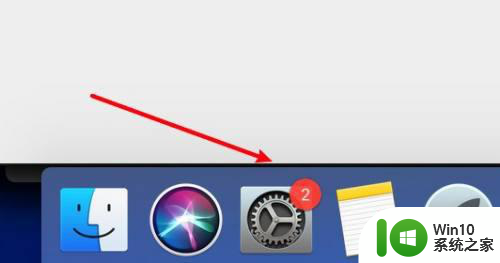
2、点击页面下方的节能选项。
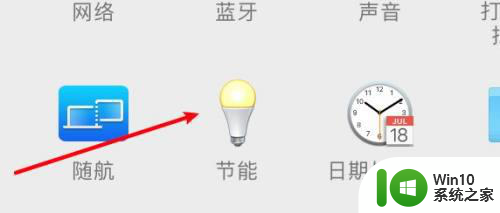
3、点击打开定时选项。
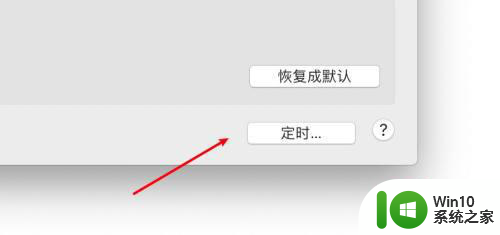
4、点击睡眠下拉框。

5、选中关机选项。
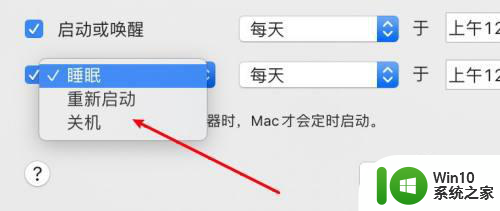
6、设置关闭时间。
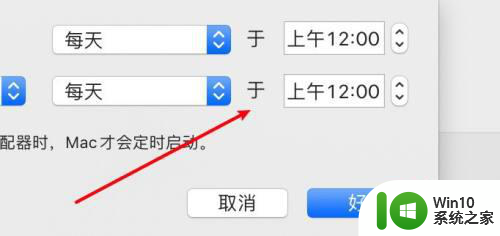
以上就是苹果电脑定时关机在哪设置的全部内容,还有不懂得用户就可以根据小编的方法来操作吧,希望能够帮助到大家。
苹果电脑定时关机在哪设置 苹果电脑如何设置定时关机相关教程
- 苹果电脑定时关机设置方法 苹果电脑怎么定时关机
- 苹果定时关机在哪里设置手机 苹果手机如何设置定时开关机
- 电脑定时关机设置教程 如何在电脑上设置定时关机功能
- xp电脑定时关机设置 xp电脑如何设置定时关机
- 电脑如何设置定时开机和关机 怎么让电脑定时开关机
- 电脑设置定时开机的教程 电脑如何设置定时关机
- 电脑设置定时关机的图文教程 电脑如何定时关机
- 如何设置电脑定时关机 电脑定时关机软件推荐
- 怎么设置电脑定时关机 电脑定时自动关机教程
- 电脑怎样设置定时关机时间 电脑如何设置定时关机时间的具体步骤
- 360如何设置定时关电脑 360定时关机功能怎么用
- 苹果电脑在哪里设置桌面壁纸 苹果电脑怎样设置桌面壁纸
- U盘装机提示Error 15:File Not Found怎么解决 U盘装机Error 15怎么解决
- 无线网络手机能连上电脑连不上怎么办 无线网络手机连接电脑失败怎么解决
- 酷我音乐电脑版怎么取消边听歌变缓存 酷我音乐电脑版取消边听歌功能步骤
- 设置电脑ip提示出现了一个意外怎么解决 电脑IP设置出现意外怎么办
电脑教程推荐
- 1 w8系统运行程序提示msg:xxxx.exe–无法找到入口的解决方法 w8系统无法找到入口程序解决方法
- 2 雷电模拟器游戏中心打不开一直加载中怎么解决 雷电模拟器游戏中心无法打开怎么办
- 3 如何使用disk genius调整分区大小c盘 Disk Genius如何调整C盘分区大小
- 4 清除xp系统操作记录保护隐私安全的方法 如何清除Windows XP系统中的操作记录以保护隐私安全
- 5 u盘需要提供管理员权限才能复制到文件夹怎么办 u盘复制文件夹需要管理员权限
- 6 华硕P8H61-M PLUS主板bios设置u盘启动的步骤图解 华硕P8H61-M PLUS主板bios设置u盘启动方法步骤图解
- 7 无法打开这个应用请与你的系统管理员联系怎么办 应用打不开怎么处理
- 8 华擎主板设置bios的方法 华擎主板bios设置教程
- 9 笔记本无法正常启动您的电脑oxc0000001修复方法 笔记本电脑启动错误oxc0000001解决方法
- 10 U盘盘符不显示时打开U盘的技巧 U盘插入电脑后没反应怎么办
win10系统推荐
- 1 中关村ghost win10 64位标准旗舰版下载v2023.04
- 2 索尼笔记本ghost win10 32位优化安装版v2023.04
- 3 系统之家ghost win10 32位中文旗舰版下载v2023.04
- 4 雨林木风ghost win10 64位简化游戏版v2023.04
- 5 电脑公司ghost win10 64位安全免激活版v2023.04
- 6 系统之家ghost win10 32位经典装机版下载v2023.04
- 7 宏碁笔记本ghost win10 64位官方免激活版v2023.04
- 8 雨林木风ghost win10 64位镜像快速版v2023.04
- 9 深度技术ghost win10 64位旗舰免激活版v2023.03
- 10 系统之家ghost win10 64位稳定正式版v2023.03